iTools ສະຖານທີ່ virtual ໃຊ້ບໍ່ໄດ້ກັບ iOS 14?
27 ເມສາ 2022 • ຍື່ນໄປທີ່: ວິ ທີແກ້ໄຂທັງໝົດເພື່ອເຮັດໃຫ້ iOS&Android ແລ່ນ Sm • ວິທີແກ້ໄຂທີ່ພິສູດແລ້ວ
ທ່ານຕ້ອງຮູ້ວ່າ iTools ສະຖານທີ່ virtual ຖືກນໍາໃຊ້ໃນທົ່ວໂລກ, ແລະມັນໄດ້ຖືກລາຍງານວ່າມີບັນຫາຫຼາຍ. ສະຖານທີ່ virtual iTools ທີ່ມີປະສິດທິພາບນີ້ແມ່ນເຄື່ອງມືປອມແປງທາງພູມສາດທີ່ສ່ວນໃຫຍ່ແມ່ນສໍາລັບ iOS. ດ້ວຍເຄື່ອງມືນີ້, ທ່ານສາມາດເຍາະເຍີ້ຍສະຖານທີ່ GPS ໄດ້ຢ່າງງ່າຍດາຍ, ແລະມັນຍັງເຮັດວຽກໃນລັກສະນະປະສິດທິຜົນໃນການເຂົ້າເຖິງເນື້ອໃນທີ່ຈໍາກັດທາງພູມິສາດ.
ສ່ວນທີ 1: ເປັນຫຍັງ itools ຂອງຂ້ອຍບໍ່ເຮັດວຽກກັບ iOS 14?
ມັນອາດຈະມີຫຼາຍເຫດຜົນເນື່ອງຈາກສະຖານທີ່ virtual ຂອງ iTools ບໍ່ເຮັດວຽກກັບ iOS 14. ທ່ານຕ້ອງຮູ້ວ່າ iOS 14 ແມ່ນການອັບເດດ iOS ຂະຫນາດໃຫຍ່, ແຕ່ວ່າມັນເປັນລັກສະນະໃຫມ່ທີ່ຫນ້າຕື່ນຕາຕື່ນໃຈທີ່ສະເຫນີຮູບແບບໃຫມ່ໃຫ້ກັບ iOS ຂອງທ່ານ. ແຕ່ iTools ບໍ່ເຮັດວຽກກັບ iOS 14 ສາມາດເຮັດໃຫ້ຜູ້ໃຊ້ໃຊ້ເຄື່ອງມືນີ້ຍາກ.
ດ້ວຍການແນະນໍາສະຖານທີ່ virtual iTools, ຫຼາຍຄົນໄດ້ຈົ່ມກ່ຽວກັບບັນຫາທີ່ເຂົາເຈົ້າກໍາລັງປະເຊີນກັບການນໍາໃຊ້ເຄື່ອງມືນີ້. ບາງບັນຫາທົ່ວໄປແມ່ນຕິດຢູ່ໃນໂຫມດນັກພັດທະນາ, iTools ບໍ່ໄດ້ດາວໂຫລດ, ແຜນທີ່ crash, iTools ບໍ່ເຮັດວຽກ, ສະຖານທີ່ຈະບໍ່ຍ້າຍ, ການໂຫຼດຮູບພາບລົ້ມເຫລວ, ແລະອື່ນໆອີກ. ບັນຫາທັງຫມົດເຫຼົ່ານີ້ແມ່ນເຮັດໃຫ້ການນໍາໃຊ້ຂອງ iTools ມີຄວາມຫຍຸ້ງຍາກຫຼາຍສໍາລັບຜູ້ໃຊ້ໃນການນໍາໃຊ້.
ໂດຍປົກກະຕິແລ້ວເຫດຜົນແມ່ນຂຶ້ນກັບອິນເຕີເນັດທີ່ບໍ່ດີ, Wi-Fi ຫຼືເຄື່ອງມືທີ່ລ້າສະໄຫມ. ໃຫ້ພວກເຮົາຮູ້ໃນພາກຕໍ່ໄປນີ້ວິທີທີ່ທ່ານສາມາດຈັດການກັບບັນຫາຕ່າງໆທີ່ເຮັດໃຫ້ iTools ບໍ່ເຮັດວຽກກັບ iOS 14.
ສ່ວນທີ 2: ວິທີການແກ້ໄຂ iTools ບໍ່ເຮັດວຽກກັບ iOS 14
iTools Virtual Location ເປັນເຄື່ອງມືທີ່ສົມບູນແບບທີ່ຊ່ວຍໃຫ້ທ່ານສາມາດຫຼອກລວງສະຖານທີ່ໄດ້ຢ່າງມີປະສິດທິພາບ. ແຕ່ມີຫຼາຍ iTools ບໍ່ເຮັດວຽກທີ່ທ່ານອາດຈະພົບໃນເຄື່ອງມືເຫຼົ່ານີ້ບາງສ່ວນຂອງພວກມັນແມ່ນຄ້າຍຄືດັ່ງທີ່ໄດ້ກ່າວມາຂ້າງລຸ່ມນີ້:
1. ຕິດຢູ່ໃນໂຫມດນັກພັດທະນາ
ບັນຫານີ້ແມ່ນບັນຫາທົ່ວໄປທີ່ສຸດທີ່ປະຊາຊົນສ່ວນໃຫຍ່ປະເຊີນກັບສະຖານທີ່ virtual iTools. ໃນເວລາທີ່ທ່ານຕິດຢູ່ໃນໂຫມດນັກພັດທະນາ, ທ່ານອາດຈະສັງເກດເຫັນວ່າແອັບພລິເຄຊັນຈະບໍ່ເລີ່ມຕົ້ນ, ແລະມັນຍັງຢຸດການນໍາທາງຂອງທ່ານໄປສູ່ຂັ້ນຕອນຕໍ່ໄປ. ນີ້ສາມາດໄດ້ຮັບການກະຕຸ້ນຖ້າຫາກວ່າ iTools ຂອງທ່ານບໍ່ໄດ້ຢູ່ໃນສະບັບປັບປຸງ. ແລະເພາະສະນັ້ນ, ເພື່ອແກ້ໄຂບັນຫານີ້, ທ່ານອາດຈະປັບປຸງ iTools ຮຸ່ນຫຼ້າສຸດຢູ່ໃນເວັບໄຊທ໌ທາງການ.
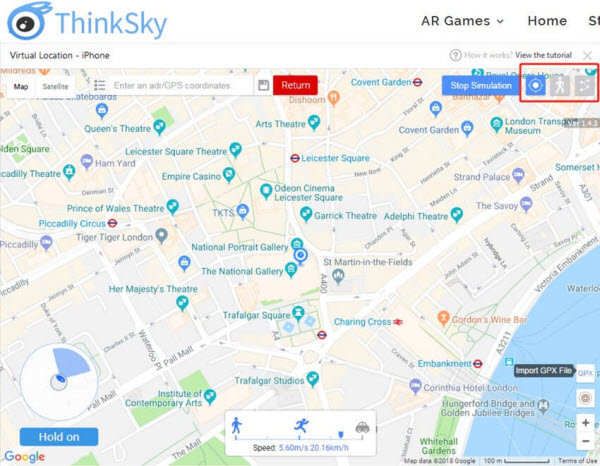
2. ແຜນທີ່ iTools ບໍ່ສະແດງ
ປະຊາຊົນຈໍານວນຫຼາຍຍັງປະເຊີນກັບບັນຫາເຊັ່ນພວກເຂົາບໍ່ສາມາດເບິ່ງແຜນທີ່ໃນຂະນະທີ່ໃຊ້ເຄື່ອງມືສະເພາະ. ບັນຫານີ້ອາດຈະເປັນຍ້ອນການເຊື່ອມຕໍ່ອິນເຕີເນັດບໍ່ສະຖຽນ. ເພາະສະນັ້ນ, ທ່ານຕ້ອງກວດສອບການເຊື່ອມຕໍ່ອິນເຕີເນັດເພື່ອແກ້ໄຂບັນຫາ. ຫຼືທ່ານອາດຈະປິດເປີດເຄື່ອງມືຄືນໃໝ່ ແລະເລີ່ມຂະບວນການຫຼອກລວງທາງພູມສາດ.

ຍັງມີວິທີທີ່ແຕກຕ່າງກັນຫຼືທ່ານສາມາດເວົ້າບາງວິທີພື້ນຖານທີ່ຈະໄປພ້ອມກັບທຸກຄັ້ງທີ່ iTools ບໍ່ເຮັດວຽກ. ທ່ານຕ້ອງຮູ້ຄໍາແນະນໍາພື້ນຖານເຫຼົ່ານີ້ໃນເວລາທີ່ທ່ານ stuck ກັບບັນຫາດັ່ງກ່າວກັບ iOS 14 ຂອງທ່ານ. ເຫຼົ່ານີ້ແມ່ນໄດ້ກ່າວເຖິງຂ້າງລຸ່ມນີ້:
ຂັ້ນຕອນທີ 1: iTools ດາວໂຫຼດ ios 14 ຕ້ອງເປັນສະຖານທີ່ virtual iTools ຫລ້າສຸດຈາກເວັບໄຊທ໌ຢ່າງເປັນທາງການ.
ຂັ້ນຕອນທີ 2: ໄດ້ຮັບການເຊື່ອມຕໍ່ອິນເຕີເນັດທີ່ຫມັ້ນຄົງສໍາລັບການດໍາເນີນການ spoofing ພູມສາດ.
ຂັ້ນຕອນທີ 3: restart ເຄື່ອງມືຖ້າຫາກວ່າທ່ານກໍາລັງຕິດຢູ່ໃນຂັ້ນຕອນໃດຫນຶ່ງຫຼືຄໍາຮ້ອງສະຫມັກຂັດໄດ້.
ຂັ້ນຕອນທີ 4: ຮັກສາການປັບປຸງເຄື່ອງມືສໍາລັບການນໍາໃຊ້ປະສິດທິພາບ.
ທີ່ໄດ້ກ່າວມາຂ້າງເທິງນີ້ແມ່ນບາງຂັ້ນຕອນທີ່ທ່ານຕ້ອງປະຕິບັດຕາມເພື່ອຫຼີກເວັ້ນບັນຫາໃດໆໃນຂະນະທີ່ໃຊ້ iTools ກັບ iOS 14.
ສ່ວນທີ 3: ທາງເລືອກທີ່ດີກວ່າສໍາລັບ iTools virtual ສະຖານທີ່
Dr.Fone Virtual Location (iOS) ເປັນເຄື່ອງມືທີ່ມີປະສິດທິພາບ ແລະເປັນທີ່ນິຍົມທີ່ສາມາດໃຊ້ເພື່ອປ່ຽນສະຖານທີ່ GPS ຂອງທ່ານໄປບ່ອນໃດກໍໄດ້ທີ່ທ່ານຕ້ອງການປ່ຽນ. ດ້ວຍເຄື່ອງມືທີ່ນິຍົມນີ້, ທ່ານສາມາດກໍານົດສະຖານທີ່ທຸກບ່ອນໃນໂລກໂດຍການສ້າງສະຖານທີ່ virtual ໃນ iOS. ມັນເປັນເຄື່ອງມືທີ່ສົມບູນແບບທີ່ຊ່ວຍໃຫ້ທ່ານປອມແປງຫຼືປອມສະຖານທີ່ຂອງທ່ານ. ສິ່ງທີ່ດີທີ່ສຸດກ່ຽວກັບຊອບແວນີ້ແມ່ນວ່າມັນບໍ່ເສຍຄ່າແລະປອດໄພໃນການນໍາໃຊ້. ແລະດ້ວຍຄຸນສົມບັດທີ່ໜ້າສົນໃຈຂອງມັນ, ເຈົ້າຢາກຊອກຫາ ແລະປອມແປງສະຖານທີ່ຕາມເວລາຈິງຂອງ iPhone ຂອງທ່ານ.
ຄຸນນະສົມບັດທີ່ສໍາຄັນ:
ບາງລັກສະນະທີ່ສໍາຄັນຂອງ Dr.Fone – Virtual Location (iOS) ທີ່ກໍາລັງເຮັດໃຫ້ເປັນທີ່ນິຍົມກັນທົ່ວໂລກແມ່ນໄດ້ກ່າວມາຂ້າງລຸ່ມນີ້:
- ມັນຊ່ວຍໃຫ້ທ່ານສາມາດ teleport iPhone GPS ໄປທຸກບ່ອນໃນໂລກໄດ້ຢ່າງງ່າຍດາຍແລະໄວ.
- ມັນເປັນການແກ້ໄຂທີ່ສົມບູນແບບເພື່ອຈໍາລອງການເຄື່ອນໄຫວ GPS ຕາມເສັ້ນທາງທີ່ແທ້ຈິງຫຼືເສັ້ນທາງທີ່ທ່ານແຕ້ມ.
- ດ້ວຍການຊ່ວຍເຫຼືອຂອງ joystick ໄດ້, ທ່ານໄດ້ຢ່າງງ່າຍດາຍສາມາດເຮັດໃຫ້ການເຄື່ອນໄຫວຂອງ GPS ໄດ້ freely.
- ມັນເປັນເຄື່ອງມືທີ່ດີທີ່ສຸດທີ່ສະຫນັບສະຫນູນຫ້າອຸປະກອນຂອງການຈັດການສະຖານທີ່ເຊັ່ນດຽວກັນໃນລັກສະນະທີ່ສົມບູນແບບ.
ການສອນເທື່ອລະຂັ້ນ:
ຖ້າຫາກວ່າທ່ານຕ້ອງການທີ່ຈະຮູ້ຈັກວິທີການນໍາໃຊ້ Dr.Fone – ສະຖານທີ່ Virtual (iOS) ເພື່ອປອມແປງສະຖານທີ່, ຫຼັງຈາກນັ້ນບໍ່ກັງວົນ. ໃນທີ່ນີ້ທ່ານສາມາດໄດ້ຮັບຄໍາແນະນໍາງ່າຍໆບາງອັນເພື່ອໃຊ້ Dr.Fone – Virtual Location (iOS) ເພື່ອປອມແປງສະຖານທີ່ຂອງທ່ານໂດຍໃຊ້ໂໝດ “ເທເລພອດ”. ມີພຽງແຕ່ສາມຂັ້ນຕອນ, ທ່ານສາມາດປ່ຽນສະຖານທີ່ GPS ໃນ iPhone ຂອງທ່ານໄດ້ຢ່າງງ່າຍດາຍ. ຂັ້ນຕອນງ່າຍໆແມ່ນໄດ້ກ່າວມາຂ້າງລຸ່ມນີ້:
ຂັ້ນຕອນທີ 1: ເປີດຕົວໂຄງການໃນຄອມພິວເຕີຂອງທ່ານ
ຂັ້ນຕອນທໍາອິດທີ່ທ່ານຕ້ອງການເພື່ອນໍາໃຊ້ໂຄງການແມ່ນການດາວນ໌ໂຫລດແລະຕິດຕັ້ງມັນຈາກເວັບໄຊທ໌ຢ່າງເປັນທາງການ. ທ່ານຕ້ອງຄລິກໃສ່ "ສະຖານທີ່ virtual" ຈາກທາງເລືອກທັງຫມົດ.

ໃນປັດຈຸບັນ, ໃຫ້ໂທລະສັບຂອງທ່ານເຊື່ອມຕໍ່ກັບຄອມພິວເຕີຂອງທ່ານ. ຫຼັງຈາກນັ້ນ, ໃຫ້ຄລິກໃສ່ "Get Started" ທາງເລືອກ.
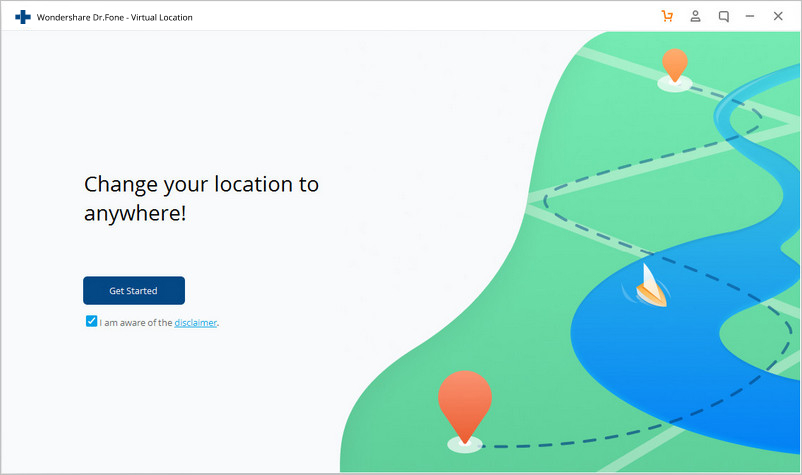
ຂັ້ນຕອນທີ 2: ຊອກຫາສະຖານທີ່ຕົວຈິງຂອງທ່ານໃນແຜນທີ່ຂອງທ່ານ
ໃນຂັ້ນຕອນທີສອງ, ທ່ານຈໍາເປັນຕ້ອງຊອກຫາສະຖານທີ່ຕົວຈິງຂອງທ່ານໃນແຜນທີ່ຂອງທ່ານໃນປ່ອງຢ້ຽມໃຫມ່. ກວດເບິ່ງວ່າສະຖານທີ່ຖືກສະແດງຢ່າງຖືກຕ້ອງຫຼືບໍ່. ຖ້າຫາກວ່າໃນກໍລະນີສະຖານທີ່ບໍ່ໄດ້ຖືກສະແດງຢ່າງຖືກຕ້ອງ, ຫຼັງຈາກນັ້ນໃຫ້ຄລິກໃສ່ສູນກາງໄອຄອນ. ເຈົ້າອາດຈະພົບເຫັນໄອຄອນ Center On ໃນສ່ວນລຸ່ມຂວາມືເພື່ອສະແດງສະຖານທີ່ທີ່ຖືກຕ້ອງ.
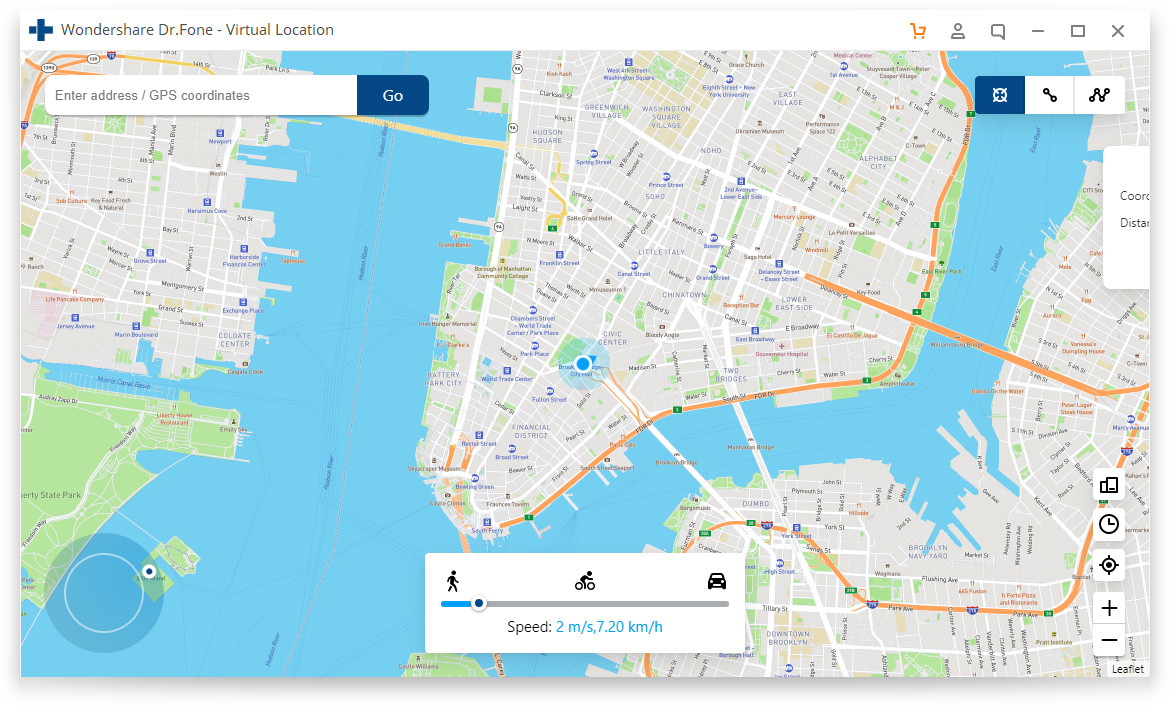
ຂັ້ນຕອນທີ 3: ກະຕຸ້ນຮູບແບບ teleport
ໃນປັດຈຸບັນ, ທ່ານຈໍາເປັນຕ້ອງໄດ້ກະຕຸ້ນຮູບແບບ teleport ໂດຍການຄລິກໃສ່ໄອຄອນທີ່ສອດຄ້ອງກັນ. ທ່ານອາດຈະຊອກຫາ icon ທີ່ສອດຄ້ອງກັນໃນແຈຂວາເທິງ, ແລະຫຼັງຈາກນັ້ນທ່ານຈໍາເປັນຕ້ອງໄດ້ເຂົ້າໄປບ່ອນທີ່ທ່ານຕ້ອງການ teleport ໃນພາກສະຫນາມຊ້າຍດ້ານເທິງແລະຫຼັງຈາກນັ້ນໃຫ້ຄລິກໃສ່ "ໄປ" ທາງເລືອກ.
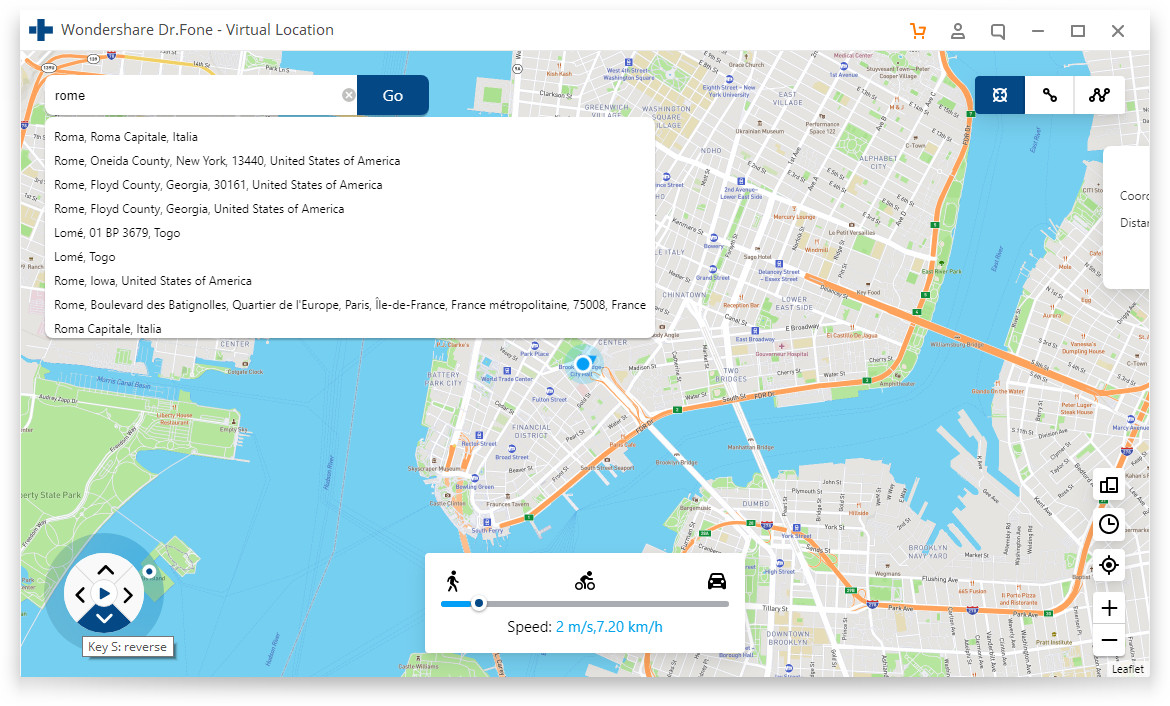
ຂັ້ນຕອນທີ 4: ໃຫ້ຄລິກໃສ່ການຍ້າຍໄປນີ້ທາງເລືອກ
ໃນປັດຈຸບັນທ່ານອາດຈະສັງເກດເຫັນວ່າລະບົບຈະສາມາດເຂົ້າໃຈສະຖານທີ່ທີ່ທ່ານຕ້ອງການ. ດັ່ງນັ້ນ, ໃຫ້ຄລິກໃສ່ປ່ອງ popup ຂອງ "ຍ້າຍທີ່ນີ້."
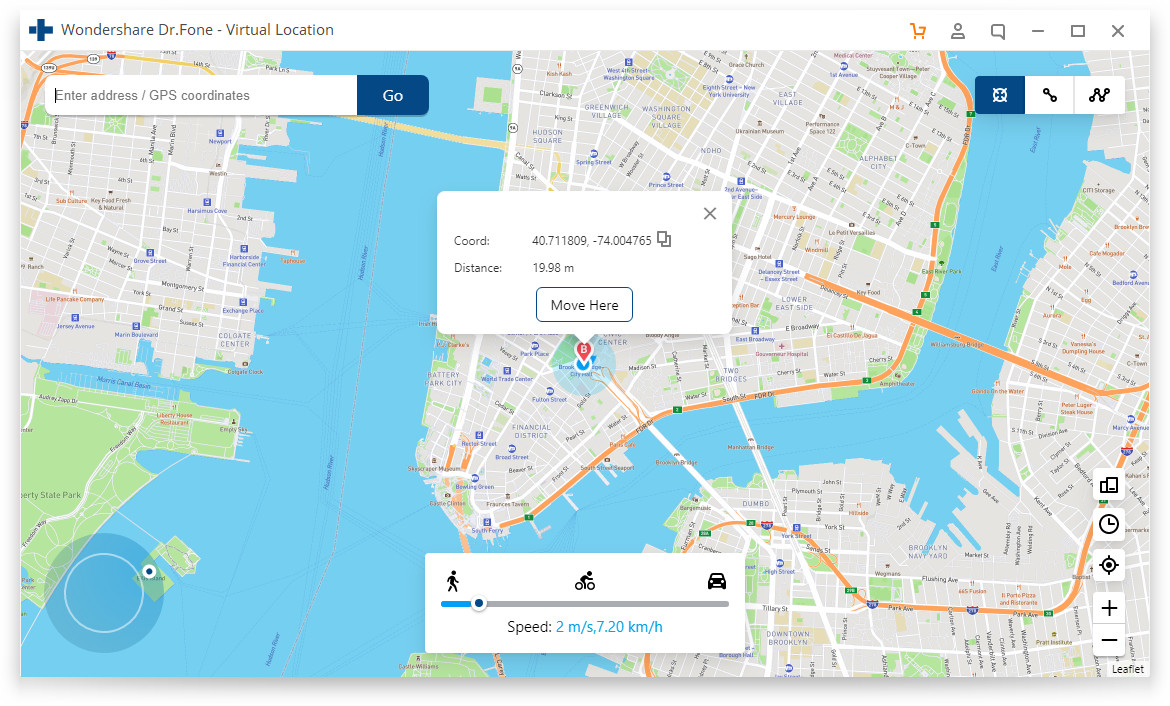
ຂັ້ນຕອນທີ 5: ສະຖານທີ່ຈະສະແດງຢູ່ໃນໂຄງການແລະ app
ໃນຂັ້ນຕອນສຸດທ້າຍ, ໃຫ້ຄລິກໃສ່ຕົວເລືອກ Center On. ເຈົ້າຈະພົບວ່າສະຖານທີ່ຂອງເຈົ້າມີການປ່ຽນແປງແລະສະແດງຢູ່ໃນໂປຼແກຼມແລະແອັບຯ.
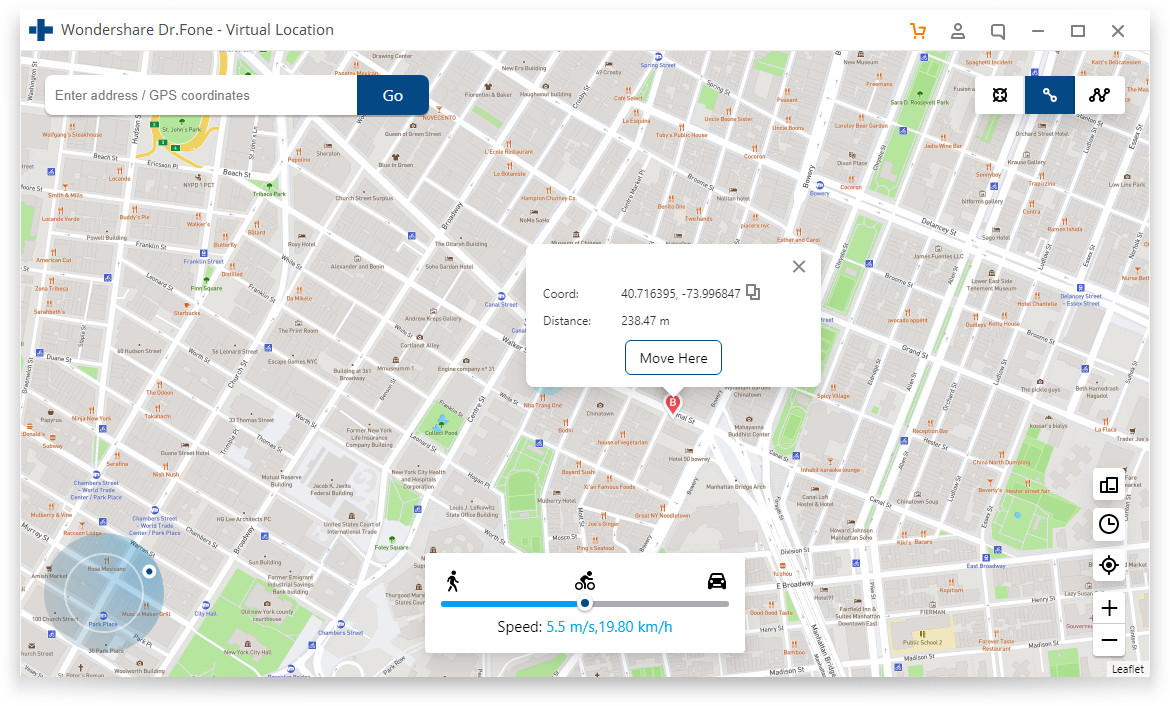
ສະຫຼຸບ
iTools ios 14 ຖືກອອກແບບເປັນເຄື່ອງມືການຈັດການໄຟລ໌ທີ່ມີປະສິດທິພາບສໍາລັບ iPhones ທັງຫມົດ. ນອກຈາກນີ້, ມັນເປັນທາງເລືອກທີ່ຍິ່ງໃຫຍ່ເພື່ອໃຫ້ໄດ້ຮັບສະຖານທີ່ຂອງທ່ານ spoofed ໃນ iPhone ຂອງທ່ານ. ຢ່າງໃດກໍຕາມ, ມີບັນຫາສະຖານທີ່ virtual ຈໍານວນຫຼາຍທີ່ສາມາດທໍາລາຍຄວາມສະດວກສະບາຍຂອງທ່ານແລະນໍາທ່ານໄປສູ່ຄວາມຜິດຫວັງ. ຢ່າງໃດກໍຕາມ, ບັນຫາສາມາດແກ້ໄຂໄດ້ຢ່າງມີປະສິດທິພາບດ້ວຍການຊ່ວຍເຫຼືອຂອງ Dr.Fone – Virtual Location (iOS) ຍ້ອນວ່າມັນເປັນທາງເລືອກທີ່ດີທີ່ສຸດກັບ iTools. ເພາະສະນັ້ນ, ໃຊ້ເຄື່ອງມືທີ່ສົມບູນແບບນີ້ເພື່ອແກ້ໄຂ iTools ຂອງທ່ານບໍ່ເຮັດວຽກກັບ ios 14 ໃນລັກສະນະທີ່ດີທີ່ສຸດ.
ສະຖານທີ່ສະເໝືອນ
- GPS ປອມໃນສື່ສັງຄົມ
- ສະຖານທີ່ Whatsapp ປອມ
- GPS mSpy ປອມ
- ປ່ຽນສະຖານທີ່ທຸລະກິດ Instagram
- ກໍານົດສະຖານທີ່ວຽກທີ່ຕ້ອງການໃນ LinkedIn
- GPS Grindr ປອມ
- Tinder GPS ປອມ
- GPS Snapchat ປອມ
- ປ່ຽນພາກພື້ນ/ປະເທດ Instagram
- ສະຖານທີ່ປອມ is on Facebook
- ປ່ຽນສະຖານທີ່ໃນ Hinge
- ປ່ຽນ/ເພີ່ມຕົວກອງສະຖານທີ່ໃນ Snapchat
- GPS ປອມຢູ່ໃນເກມ
- Flg Pokemon go
- Pokemon go joystick ໃນ android ບໍ່ມີຮາກ
- ຟັກໄຂ່ໃນ pokemon go ໂດຍບໍ່ມີການຍ່າງ
- GPS ປອມໃນ pokemon go
- ການຫຼອກລວງ pokemon ໄປຢູ່ໃນ Android
- ແອັບ Harry Potter
- GPS ປອມໃນ Android
- GPS ປອມໃນ Android
- GPS ປອມໃນ Android ໂດຍບໍ່ມີການປົ່ງຮາກອອກຕາມ
- ການປ່ຽນແປງສະຖານທີ່ Google
- Spoof Android GPS ໂດຍບໍ່ມີການ Jailbreak
- ປ່ຽນສະຖານທີ່ອຸປະກອນ iOS




Alice MJ
ພະນັກງານບັນນາທິການ